Comment créer un calculateur de prix de mesure WooCommerce
Publié: 2024-08-14Vous cherchez un moyen d'ajouter un calculateur de prix de mesure afin que vos clients puissent saisir des mesures personnalisées pour connaître le prix exact du produit sur la page de détail du produit ? Si tel est le cas, ce guide est là pour vous aider.
Ici, nous vous guiderons à travers toutes les étapes pour ajouter un calculateur de prix de mesure WooCommerce comme celui ci-dessous à votre site Web.
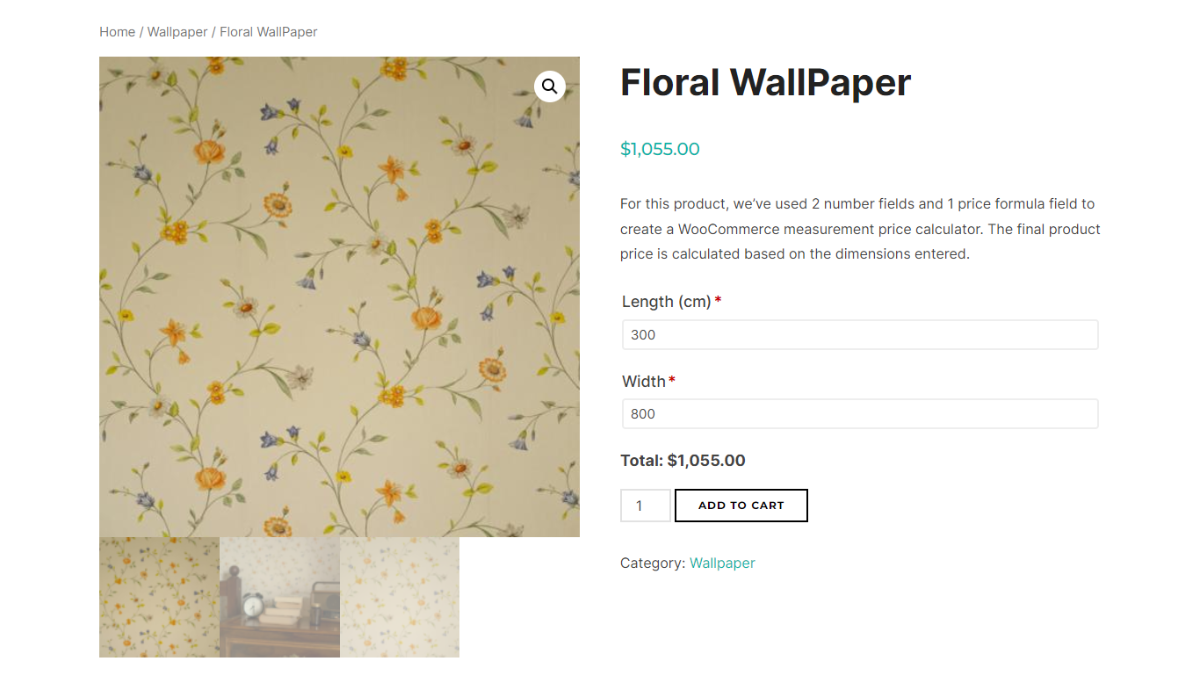
Nous aborderons les sujets suivants :
- Un aperçu du fonctionnement des calculateurs de prix de mesure.
- Un aperçu des options de produits WooCommerce, le meilleur plugin de calcul de prix de mesure.
- Un guide étape par étape sur la façon d'ajouter un calculateur de prix de mesure à votre boutique en ligne.
WooCommerce n'inclut pas la possibilité de créer des calculateurs de prix personnalisés prêts à l'emploi. Donc, si vous souhaitez accepter des commandes de produits sur mesure ou sur mesure sans problème, nous sommes là pour vous aider. Nous allons vous présenter un plugin qui vous permet d'ajouter des calculateurs de prix simples et avancés avec plusieurs opérateurs et formules personnalisées.
Mais d’abord, voyons comment fonctionnent réellement les calculateurs de prix de mesure.
Comment fonctionne un calculateur de prix de mesure WooCommerce ?
Les calculateurs de prix de mesure sont utiles pour les magasins qui vendent des articles en fonction de dimensions personnalisées telles que le poids, la surface, le volume ou la longueur, plutôt que de prix fixes.
Voici un aperçu rapide du fonctionnement des plugins de calcul de prix de mesure WooCommerce à la fois sous le capot et sur le front-end.
Les administrateurs du magasin définissent les unités de mesure pertinentes pour les produits. Cela peut être des kilogrammes pour le poids, des mètres carrés pour la surface, des litres pour le volume ou des mètres pour la longueur. Par exemple, si votre magasin vend du papier peint personnalisé, vous pouvez définir l'unité de mesure en mètres. Une fois vos unités configurées, l’étape suivante consiste à configurer le prix unitaire. Le calculateur de prix calculera alors automatiquement le coût total en fonction des informations fournies par chaque client.
Sur la page produit, les clients peuvent saisir les mesures spécifiques dont ils ont besoin. La calculatrice ajustera instantanément le prix du produit en fonction des mesures saisies. En reprenant notre exemple de papier peint personnalisé, si le tissu de papier peint coûte un tarif forfaitaire de 10 $ par mètre et qu'un client commande 3 mètres, la calculatrice affichera le prix total à 30 $.
Pourquoi les options de produits WooCommerce sont-elles le meilleur plugin de calcul de prix de mesure ?
WooCommerce Product Options est un plugin polyvalent qui vous permet d'ajouter des options de produits personnalisées, des champs et de puissants calculateurs de prix de mesure à votre site Web. Il est parfait pour les sites qui vendent des rideaux, des carrelages, des tapis, des meubles sur mesure et pratiquement tout autre produit avec des dimensions personnalisées et une variété de paramètres de coût.
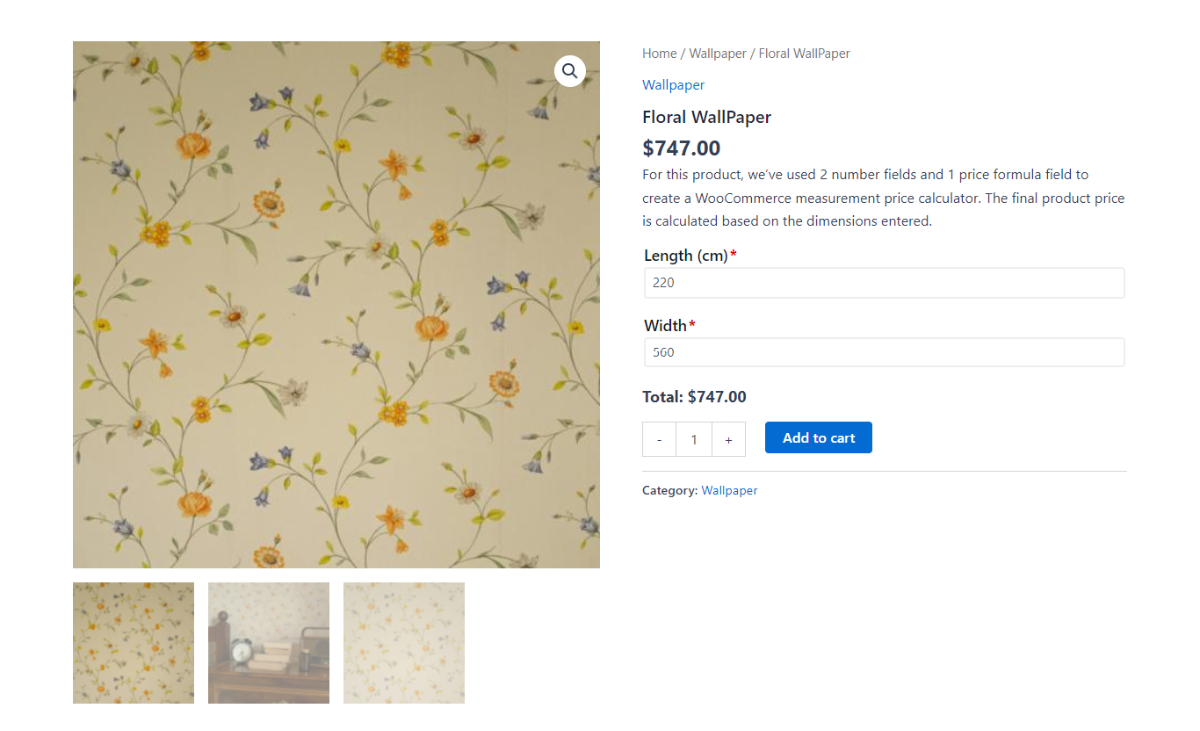
WooCommerce Product Options se distingue par sa facilité d’utilisation. La configuration de formules avec des opérateurs d'addition, de soustraction, de multiplication, de division, de parenthèses, etc. est assez simple. Et il offre des fonctionnalités avancées telles que la logique conditionnelle pour personnaliser davantage le fonctionnement du calculateur de prix sur la page détaillée du produit.
Examinons plus en détail ses principales fonctionnalités.
Principales fonctionnalités des options de produits WooCommerce
Aucune limite sur le nombre de champs de mesure
Le plugin vous permet d'ajouter autant de champs de saisie que nécessaire afin que vous puissiez collecter toutes les mesures nécessaires auprès des clients pour calculer avec précision le prix du produit.
Par exemple, si vous vendez des stores personnalisés, vous pouvez ajouter des champs pour la largeur, la hauteur et toute fonctionnalité personnalisée supplémentaire. Cette flexibilité garantit que vous pouvez capturer tous les détails requis pour une tarification précise.
Formules de prix personnalisées
Vous pouvez créer des formules de prix personnalisées pour calculer le prix du produit final en fonction des mesures fournies par le client. Vous pouvez également choisir d’ajouter ou non le prix de base du produit au montant calculé. Ceci est utile pour les produits pour lesquels vous facturez des frais standard plus un coût variable basé sur les mesures.
Par exemple, disons que vous vendez des meubles sur mesure et que vous souhaitez ajouter un calculateur de prix pour les tables fabriquées sur commande. Vous pouvez créer une formule de tarification pour facturer aux clients des frais de base pour les matériaux et un coût supplémentaire par pied carré en fonction de la longueur, de la largeur et de la hauteur.
Opérateurs mathématiques avancés
Il prend en charge divers opérateurs mathématiques et peut être utilisé pour des calculs simples et complexes. Vous pouvez configurer des opérateurs logiques avancés en utilisant l'addition, la soustraction, la multiplication, la division et même les parenthèses. Cela vous donne un contrôle total sur la manière dont le prix final du produit est calculé.
Calculs de prix en temps réel
Options du produit WooCommerce calcule et met à jour instantanément le prix affiché sur la page produit au fur et à mesure que les clients saisissent leurs mesures. S'ils modifient les entrées et recalculent, le prix du produit mis à jour s'affichera.
Cette transparence offre aux clients une expérience utilisateur (UX) positive et réduit le risque de paniers abandonnés en raison de coûts inattendus au moment du paiement.
Étiquettes de suffixe de prix personnalisées
Vous pouvez joindre des étiquettes de suffixe de prix personnalisées pour communiquer clairement la structure tarifaire aux clients. Par exemple, disons que vous vendez du tissu, vous pouvez ajouter un suffixe après le prix, comme « 50 $ par mètre » pour plus de clarté et aider les clients à comprendre exactement ce qu'ils paient.
Calculateurs de prix de mesure illimités
Il vous permet de créer un nombre illimité de calculateurs de prix, chacun avec ses dimensions, formules et étiquettes de suffixe de prix personnalisées. Ceci est pratique si vous vendez une variété de produits avec différents types de mesures. Vous pouvez configurer des calculatrices individuelles pour chaque produit, selon vos besoins.
Une note rapide : comme mentionné précédemment, WooCommerce Product Options est un plugin polyvalent qui vous permet d'ajouter des options de produit et des champs personnalisés à la page de détail du produit. Cependant, pour cet article, nous nous concentrons sur son utilisation en tant que plugin WooCommerce Measurement Price Calculator.
Tutoriel : Créer un calculateur de prix de mesure WooCommerce
Dans cette section, nous vous expliquerons comment installer les options de produit WooCommerce et créer des calculateurs de prix personnalisés.
Si vous êtes un apprenant visuel, regardez la vidéo YouTube de Barn2 sur la façon de créer un calculateur de prix de mesure personnalisé. Sinon, continuez à lire pour obtenir des instructions écrites détaillées.
Première étape : ajouter ou modifier un groupe d'options de produit
Une fois que vous avez acheté le plugin WooCommerce Product Options, installez-le et activez-le sur votre site. Ensuite, entrez votre clé de licence pour terminer le processus d’activation.
Dans votre tableau de bord WordPress, accédez à Produits → Options du produit .

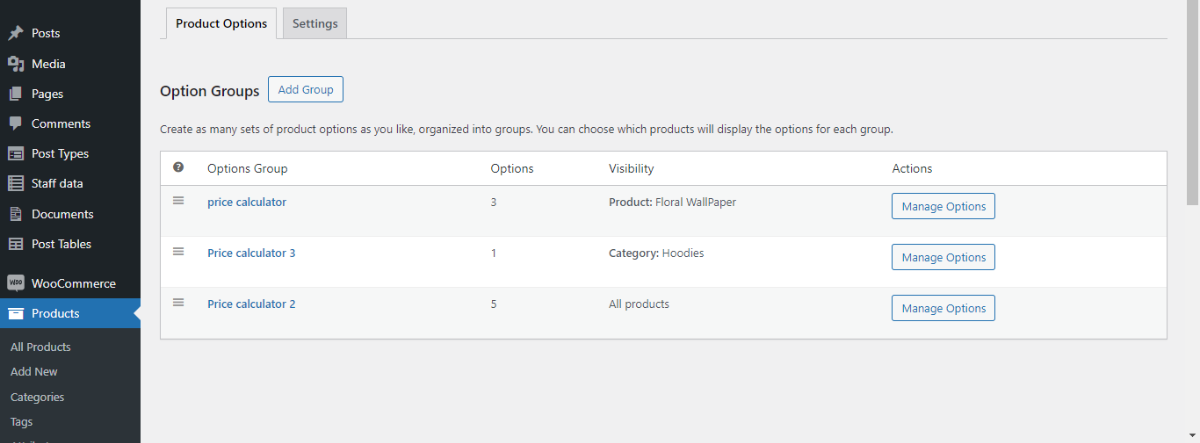
Le plugin ajoutera un groupe d'options de produit par défaut à votre site lors de l'installation. Vous pouvez soit cliquer sur « Ajouter un groupe » pour en créer un nouveau, soit survoler le groupe par défaut existant pour le modifier ou le supprimer.
Saisissez ou mettez à jour le nom du groupe d'options du produit et cochez la case « Afficher » si vous souhaitez que ce nom de groupe soit visible sur la page du produit. Sinon, laissez-le vide.
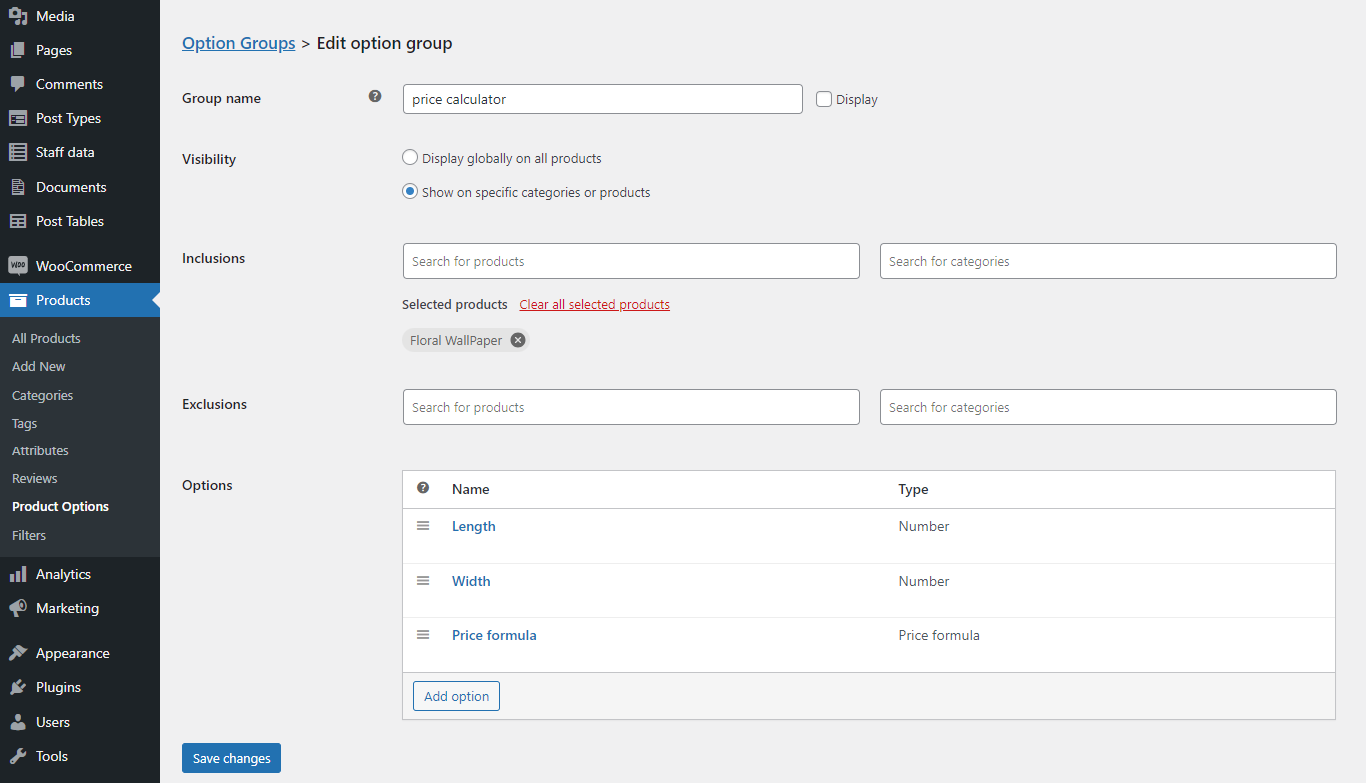
Ensuite, définissez les options de visibilité qui dictent les pages de produits à ajouter à ce calculateur de prix personnalisé :
- Affichez-le sur toutes les pages produits de votre boutique.
- Affichez-le uniquement sur des produits ou des catégories de produits spécifiques.
- Excluez-le de produits ou de catégories spécifiques.
Deuxième étape : ajouter des zones de saisie de mesures
Cliquez sur « Ajouter une option », ajoutez un nom pour l'option et sélectionnez le champ « Nombre » pour créer une zone de saisie dans laquelle les clients peuvent saisir les dimensions, telles que la longueur, la largeur, le poids, la quantité, etc.
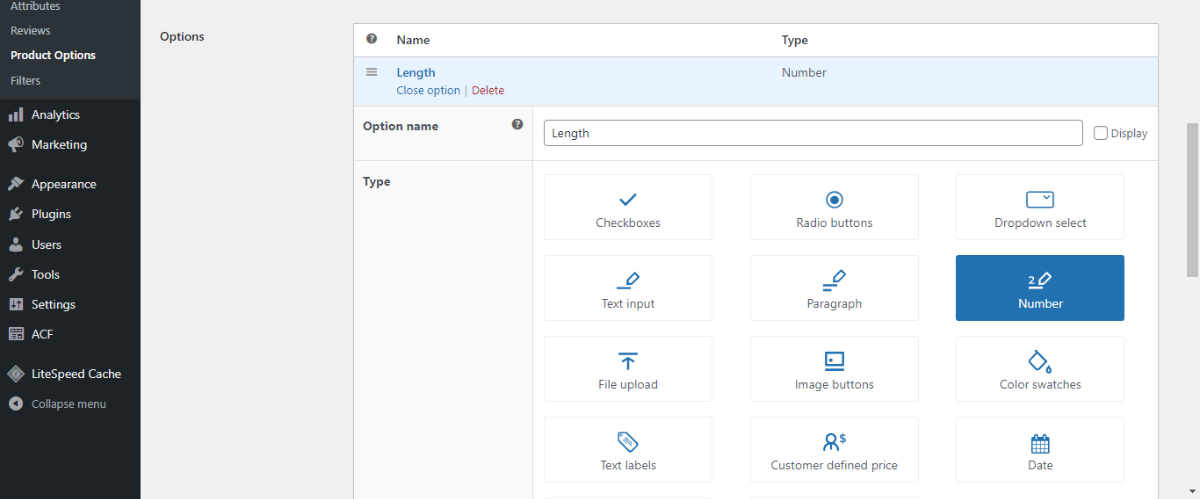
Ajoutez le nom dans le champ « Étiquette », par exemple « Longueur (cm) » et choisissez l'option « Sans frais » dans le champ « Type de prix ». Vous pourrez saisir la formule plus tard dans le champ « Formule de prix ».
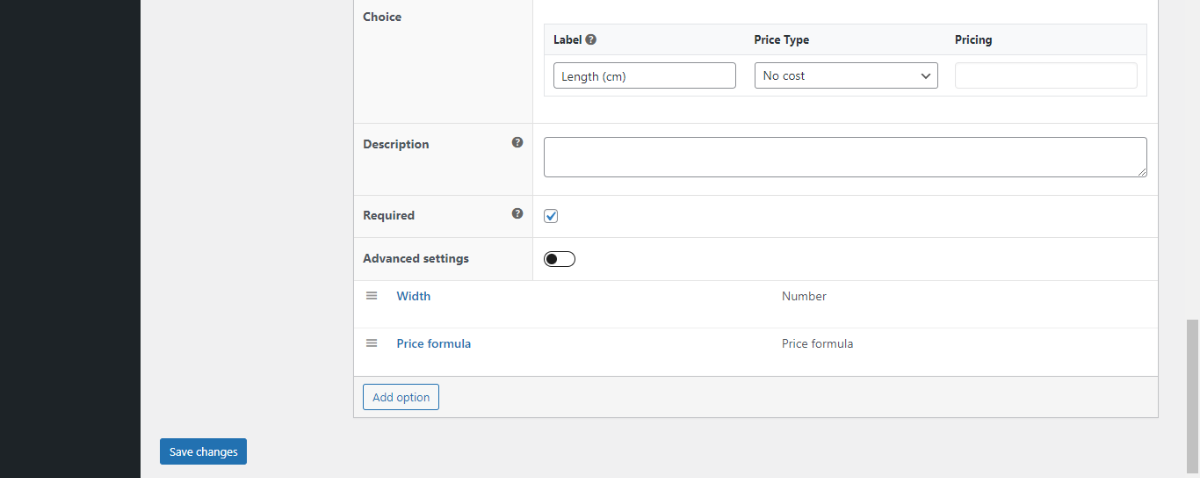
Vous pouvez éventuellement ajouter une brève description pour cette zone de saisie, puis cocher la case « Obligatoire » pour vous assurer que les clients saisissent les valeurs nécessaires. Cliquez sur « Enregistrer les modifications » pour enregistrer le champ de saisie.
Enfin, répétez ces étapes pour ajouter d'autres champs numériques nécessaires pour les dimensions restantes du produit, telles que la profondeur ou la largeur.
Troisième étape : ajouter une formule de prix pour la calculatrice
Cliquez à nouveau sur « Ajouter une option », ajoutez un nom pour l'option et sélectionnez cette fois le champ « Formule de prix ». Ce champ utilisera les valeurs des champs numériques que vous avez créés et appliquera votre formule personnalisée pour calculer le prix total.
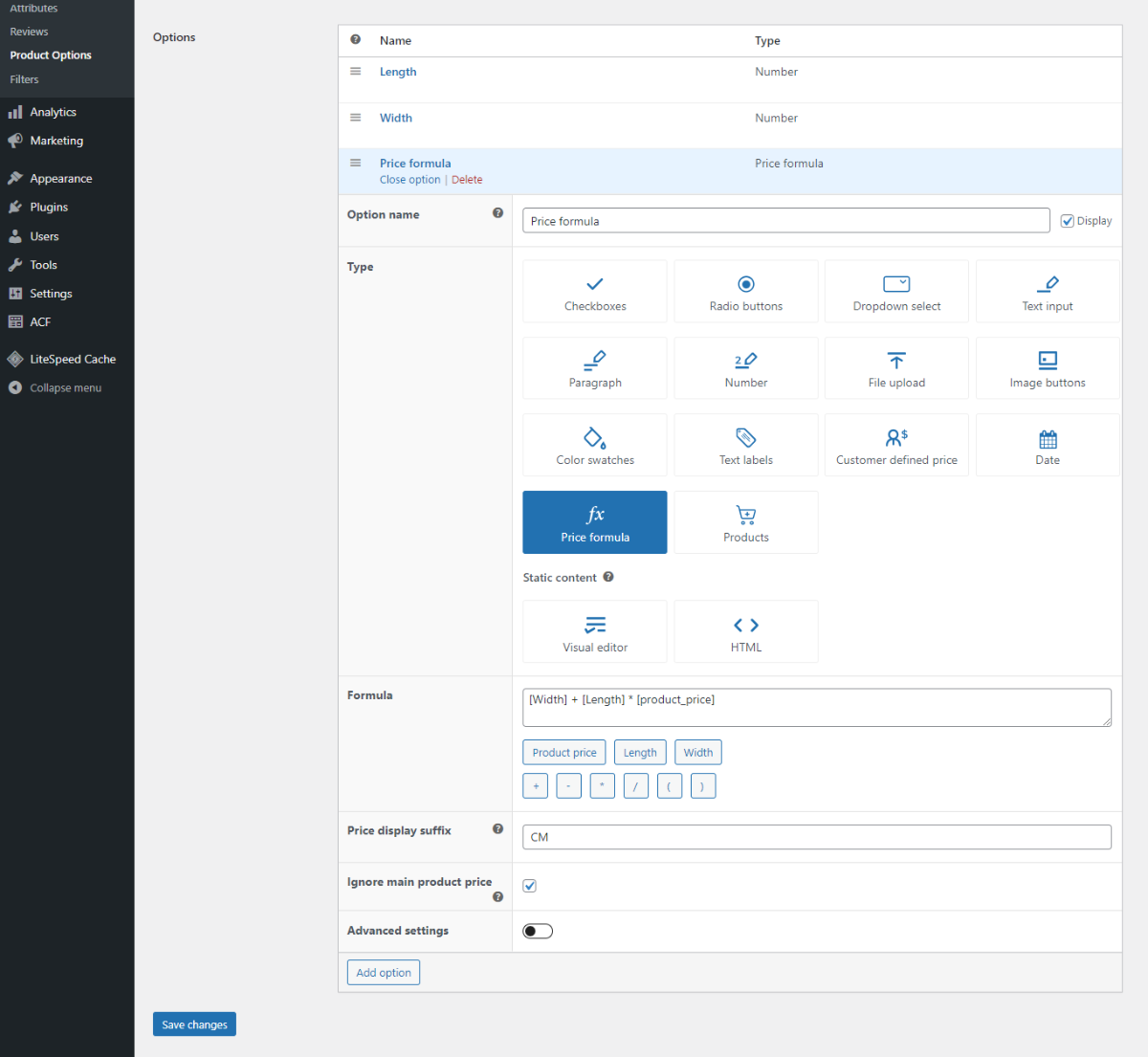
Ajoutez la formule de prix personnalisée. Utilisez les valeurs des champs numériques et les boutons appropriés sous le champ de formule pour ajouter des opérateurs mathématiques pertinents : addition, soustraction, division, multiplication et parenthèses.
Ensuite, ajoutez un texte personnalisé au champ « Suffixe d'affichage du prix » pour l'afficher à côté du prix sur les pages de produits. Par exemple, « Par mètre » ou « Par pied ».
Cochez la case « Ignorer le prix du produit principal » si vous souhaitez exclure le prix du produit principal du prix calculé et enregistrez vos paramètres.
Quatrième étape : options avancées et champs d'options de produit supplémentaires (facultatif)
Si vous êtes satisfait des paramètres jusqu'à présent, vous pouvez vous arrêter ici. Cependant, les options du produit WooCommerce vous permettent de le configurer davantage pour ajouter des paramètres tels que la logique conditionnelle, les limites de nombre et les champs d'options de produit supplémentaires.
Explorons-les plus en détail.
Option avancée 1 : Logique conditionnelle
La fonctionnalité de logique conditionnelle vous permet de masquer ou d'afficher certaines options en fonction des sélections passées des clients.
Par exemple, si vous vendez du papier peint à fleurs ordinaire et sur mesure, vous pouvez masquer le calculateur de prix par défaut pour que la page produit reste claire pour les clients qui pourraient préférer les tailles normales. Les clients qui souhaitent un papier peint sur mesure peuvent cliquer sur une option pour afficher les cases du calculateur de prix et saisir les dimensions souhaitées.
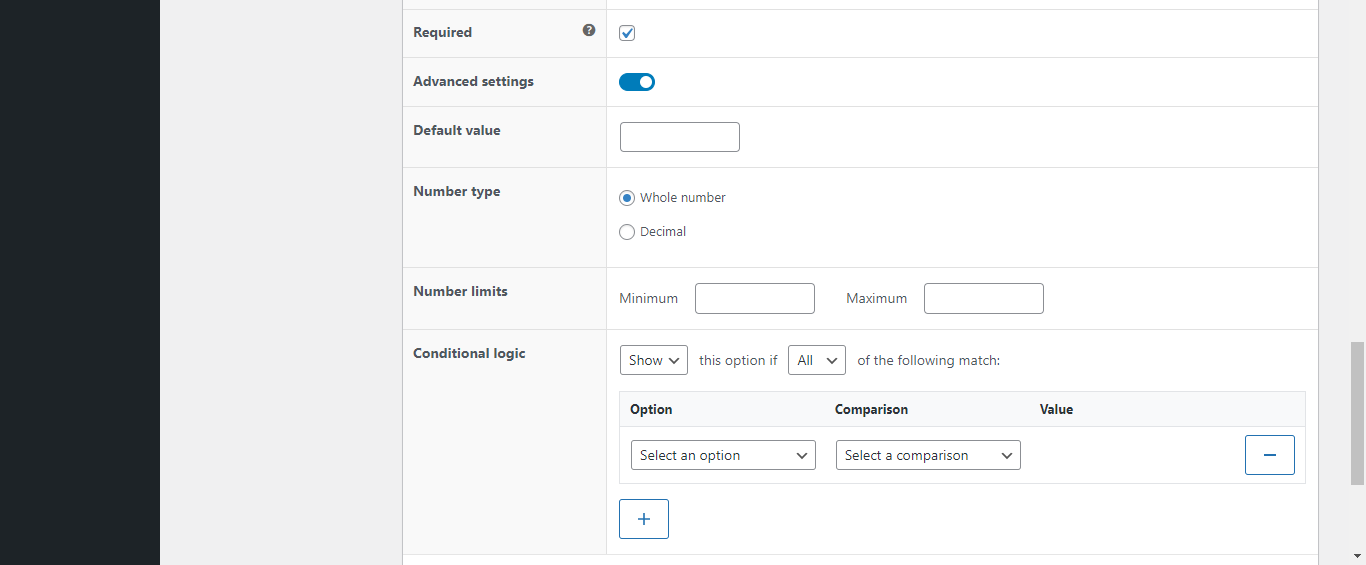
Suivez ces étapes pour ajouter une logique conditionnelle :
- Depuis la page des paramètres du calculateur de prix de mesure, sélectionnez « Paramètres avancés » pour ouvrir les options de logique conditionnelle.
- Configurez-le pour afficher le calculateur de prix uniquement lorsque le client sélectionne l'option de taille personnalisée.
- Enregistrez vos paramètres.
Option avancée 2 : champs d'options de produit supplémentaires
En plus des zones de saisie pour le calculateur de prix, vous pouvez ajouter des options de produits supplémentaires à vos pages de détails de produits. Ces options peuvent inclure des boutons radio, des cases à cocher, des listes déroulantes, des étiquettes de texte, des champs de saisie de texte, des sélecteurs de date, des téléchargements de fichiers, des boutons d'image cliquables, etc.
Vous pouvez également définir des prix fixes pour ces champs complémentaires de produits. Les clients qui les optent se verront facturer un supplément, qui sera ajouté au prix total calculé par le calculateur de prix de mesure.
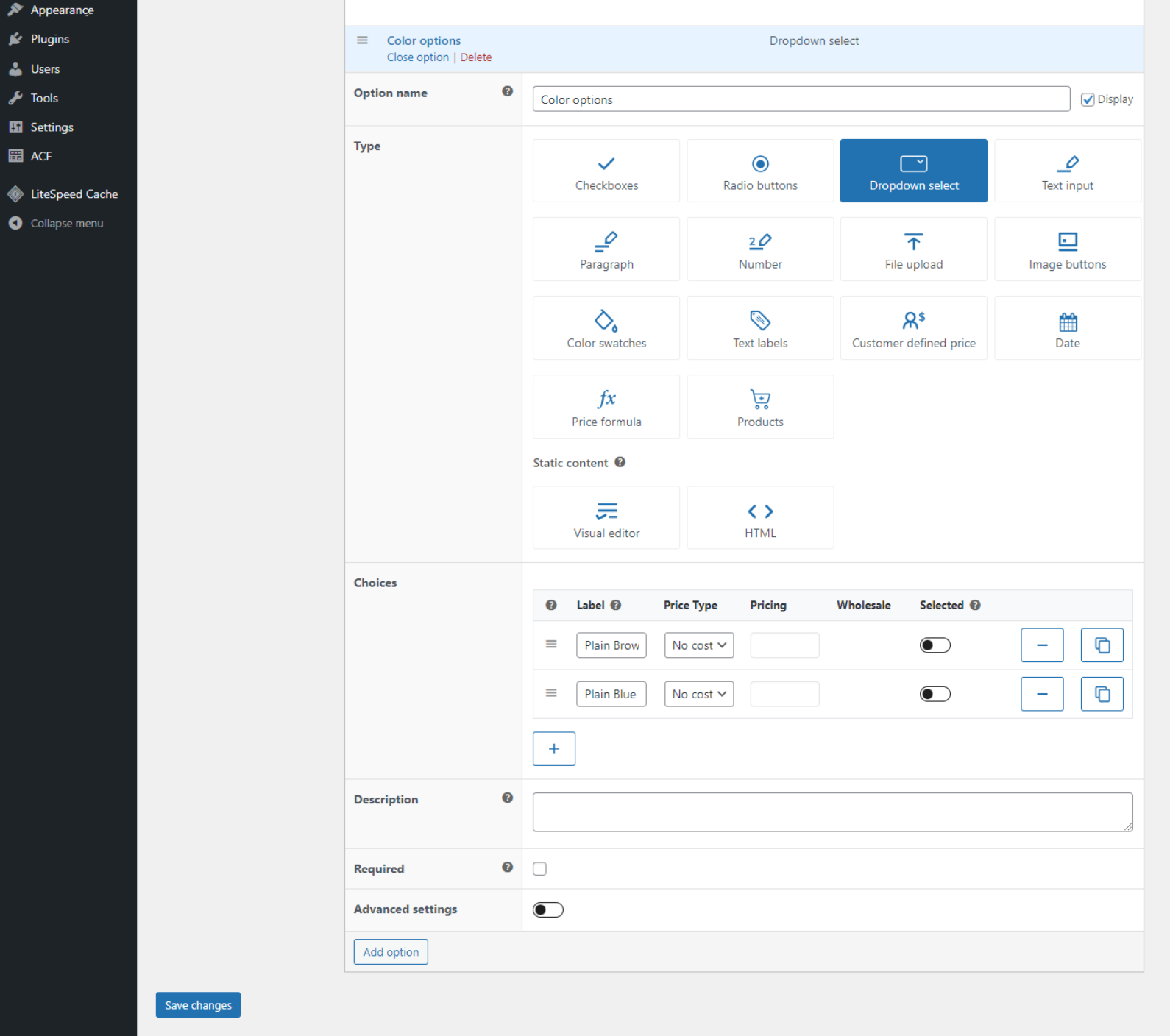
Suivez ces étapes pour ajouter des options de produit supplémentaires :
- Cliquez sur le bouton « Ajouter une option ».
- Entrez un nom pour l'option et sélectionnez le type de champ approprié (par exemple, saisie de texte, case à cocher).
- Mettez à jour autant de choix que nécessaire ainsi que les prix. Les prix peuvent être basés sur la quantité, un taux forfaitaire ou un pourcentage d'augmentation ou de diminution.
- Enregistrez vos paramètres.
C'est ça. N'hésitez pas à créer autant de calculateurs de prix de mesure personnalisés (et d'options de produits supplémentaires) que nécessaire. Vous les trouverez tous dans Produits → Options du produit dans le tableau de bord de votre site. Vous pouvez également accéder aux pages produits pertinentes et tester le calculateur de prix.
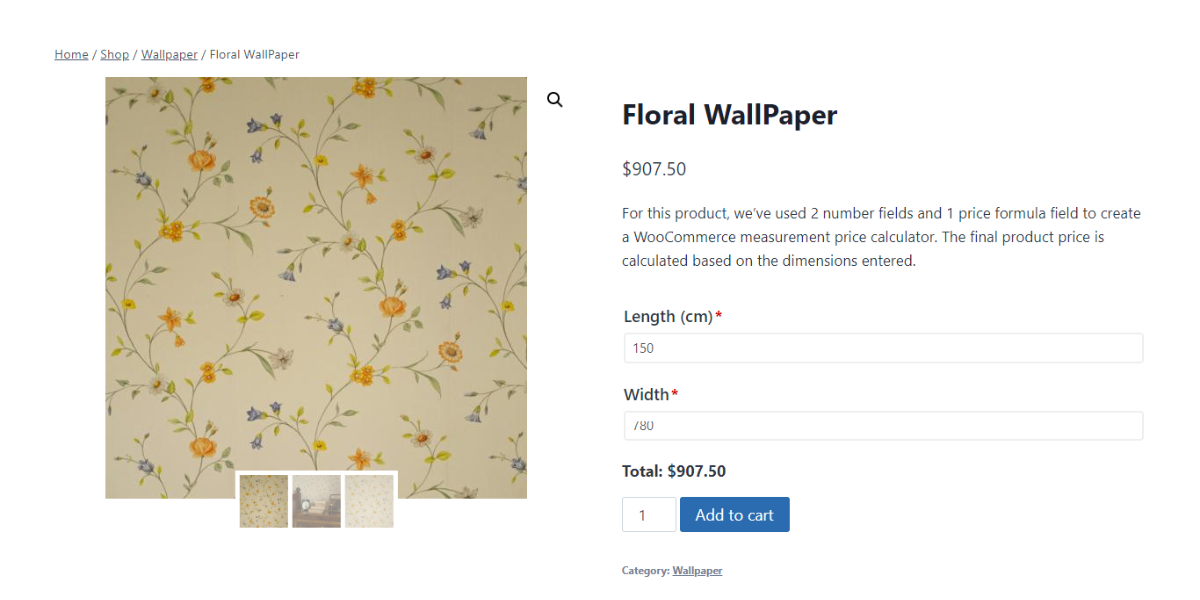
Ajoutez un calculateur de prix de mesure à votre site WooCommerce dès aujourd’hui !
Les calculateurs de prix personnalisés sont indispensables pour les sites qui vendent des articles sur mesure ou sur mesure. Il n'y a tout simplement pas de meilleur moyen de fournir des prix corrects, d'automatiser les calculs et de gagner du temps.
Étant donné que WooCommerce ne propose pas la possibilité de créer des calculateurs de prix par défaut, vous devrez ajouter cette fonctionnalité à votre site à l'aide d'un plugin.
Les options de produits WooCommerce de Barn2 sont le meilleur plugin de calcul de prix de mesure. Il vous permet de créer des calculatrices personnalisées avec des formules de prix simples et complexes, plusieurs opérateurs mathématiques et des options avancées telles que la logique conditionnelle et les limites numériques.
(Sans oublier qu'il existe la possibilité d'ajouter des champs d'options de produit supplémentaires tels que des cases à cocher, des boutons radio, des menus déroulants, des boutons d'image cliquables, des téléchargements de fichiers, des sélecteurs de date, etc., afin que vous en ayez plus pour votre argent).
Découvrez le plugin Product Options et créez vos calculateurs de prix de mesure WooCommerce personnalisés en quelques minutes !
